Focus na iPhonu vám umožňuje vybrat si, které aplikace a lidé vás mohou zastihnout, když je aktivní konkrétní režim zaostření. Například během zaměření Nerušit můžete svůj iPhone nastavit tak, aby vás upozorňoval pouze na hovory a SMS od členů rodiny a upozornění z několika základních aplikací, jako je Slack a Mail.
iOS 16 byl vylepšen. funkci Focus zavedením filtrů zaostření a v tomto tutoriálu vám řekneme, co to je a jak je používat na vašem iPhonu nebo iPadu.
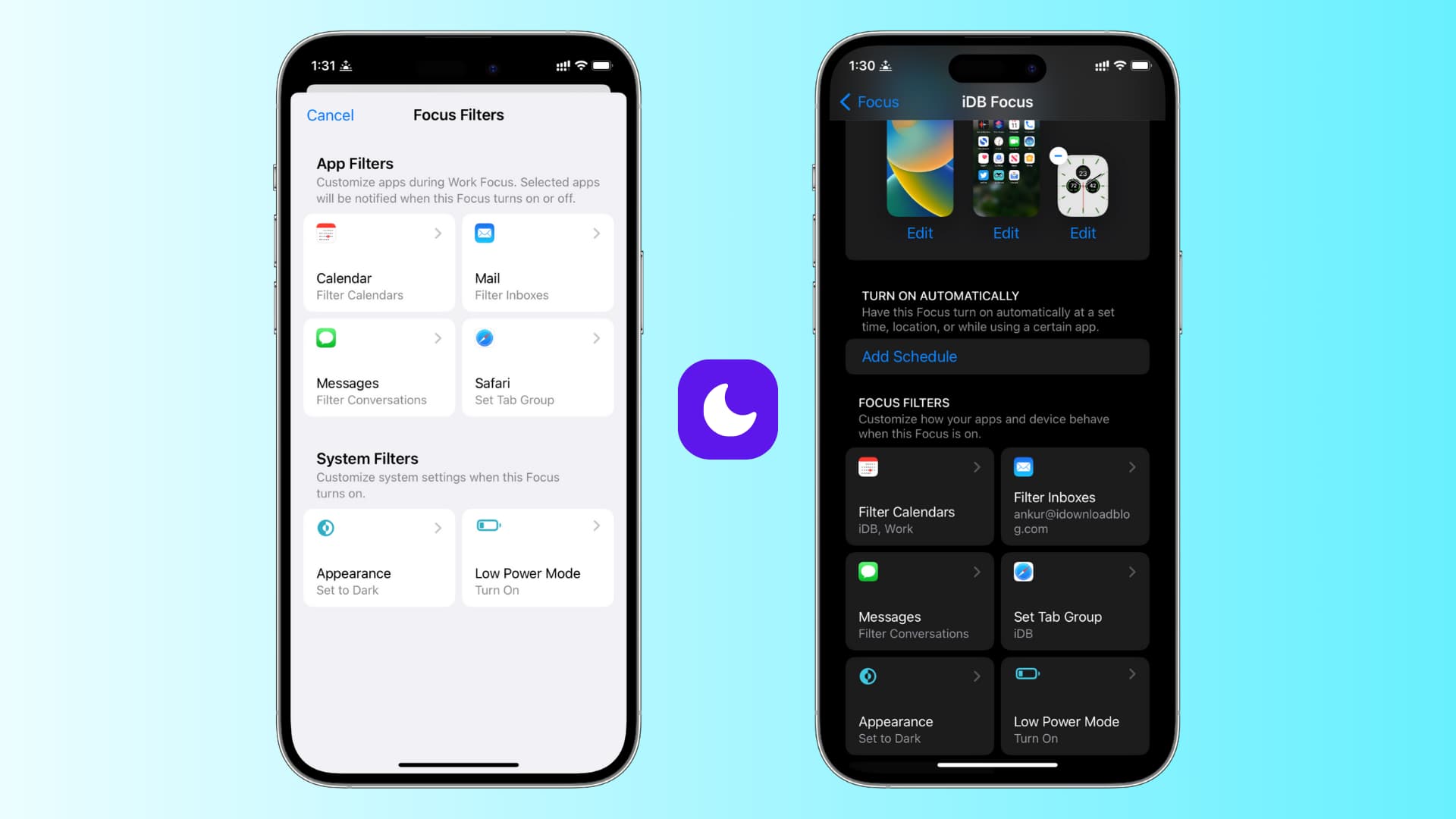
Co jsou filtry zaostření v nastavení iPhone Focus?
Filtry zaměření jsou možnosti filtrování aplikací, které vám umožňují nastavit hranice v rámci aplikací nebo povolit nastavení systému, když je na vašem iPhonu nebo iPadu aktivní určitý režim zaměření.
Například:
Během Zaměření na práci můžete nastavit filtr Zaměření kalendáře, který zobrazí události vašeho pracovního kalendáře pouze v aplikaci Kalendář pro iOS. Během Osobního zaměření můžete skrýt události pracovního kalendáře. Podobně, když je aktivní Zaměření na práci, můžete nastavit filtr Zprávy, který skryje všechny texty kromě textů od vašich kolegů v kanceláři. A když jste v režimu spánku, můžete svůj iPhone nastavit tak, aby automaticky aktivoval tmavý režim a režim nízké spotřeby.
Stručně řečeno, filtry Focus slouží především k odstranění rušivého obsahu z aplikace, takže je méně nepořádku a můžete se jí plně věnovat.
V současné době pouze šest aplikací a nastavení systému podpora filtrů Focus. Jsou to Kalendáře, Pošta, Zprávy, Safari, Vzhled (světlý nebo tmavý režim) a Režim nízké spotřeby.
Jak nastavit filtry zaostření na iPhone a iPad
Než budete pokračovat, předpokládáme, že již víte o používání režimu zaostření na iPhonu, který byl představen v systému iOS 15. Pokud ne, věnujte prosím několik minut tomu, abyste se o něm dozvěděli.
Chcete-li přidat Focus, postupujte podle těchto kroků filtry, které přizpůsobují chování vybraných aplikací a nastavení, když je aktivní určitý režim zaměření:
1) Otevřete na svém iPhonu nebo iPadu aplikaci Nastavení se systémem iOS 16 nebo iPadOS 16 a klepněte na Zaostřeno.
2) Zde uvidíte některé režimy zaostření, jako je Nerušit, Řízení, atd. Vyberte existující zaměření nebo klepněte na tlačítko plus a vytvořte nové. Například již mám iDB Focus, který používám při psaní článků, takže si ho vyberu.
3) Posuňte se dolů na Nadpis Focus Filters a klepněte na Přidat filtr.
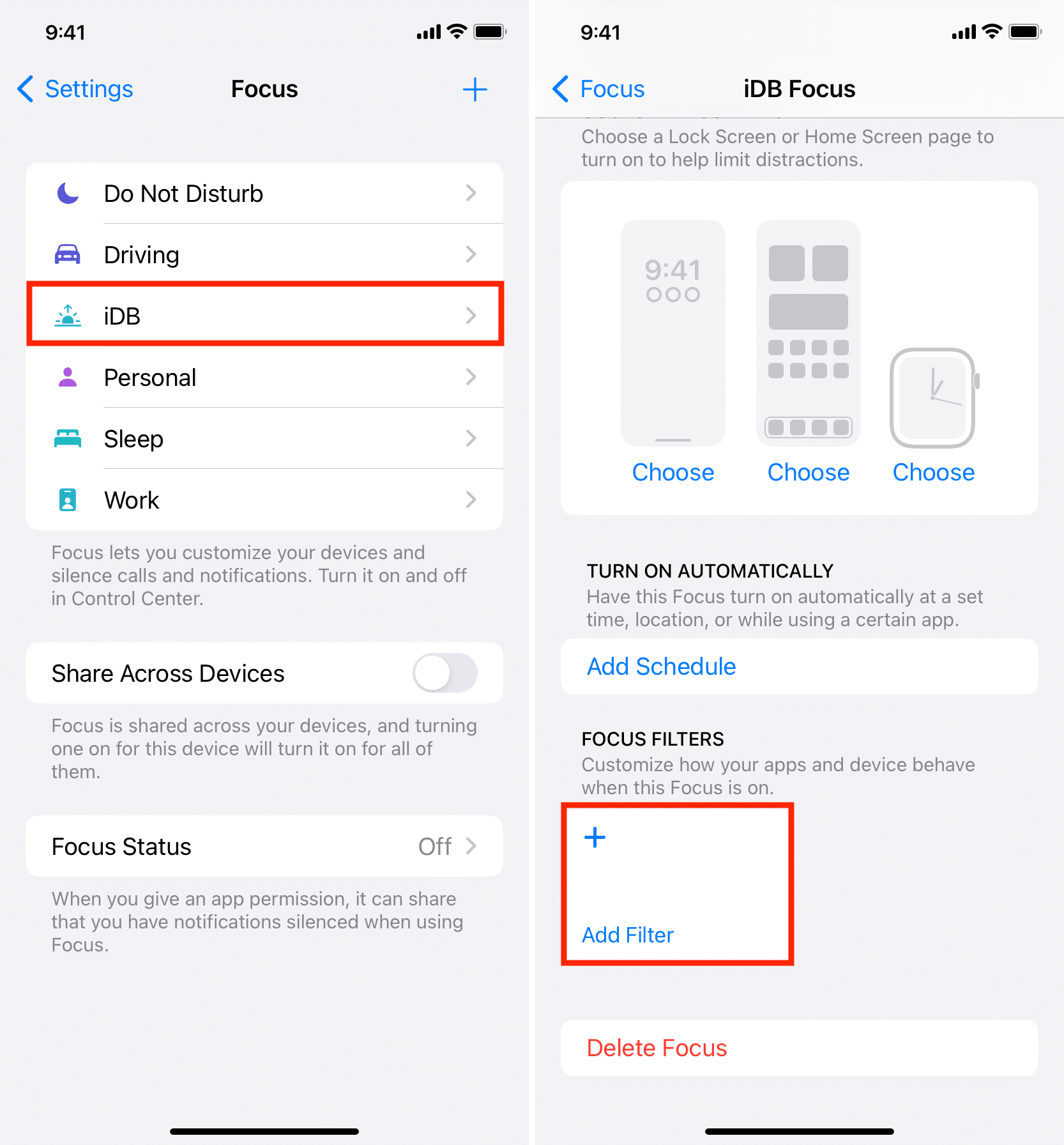
4) Vyberte aplikaci nebo systémový filtr. Jdeme s Mail.
5) Dále vyberu svůj pracovní e-mail a klepnu na Přidat. p> 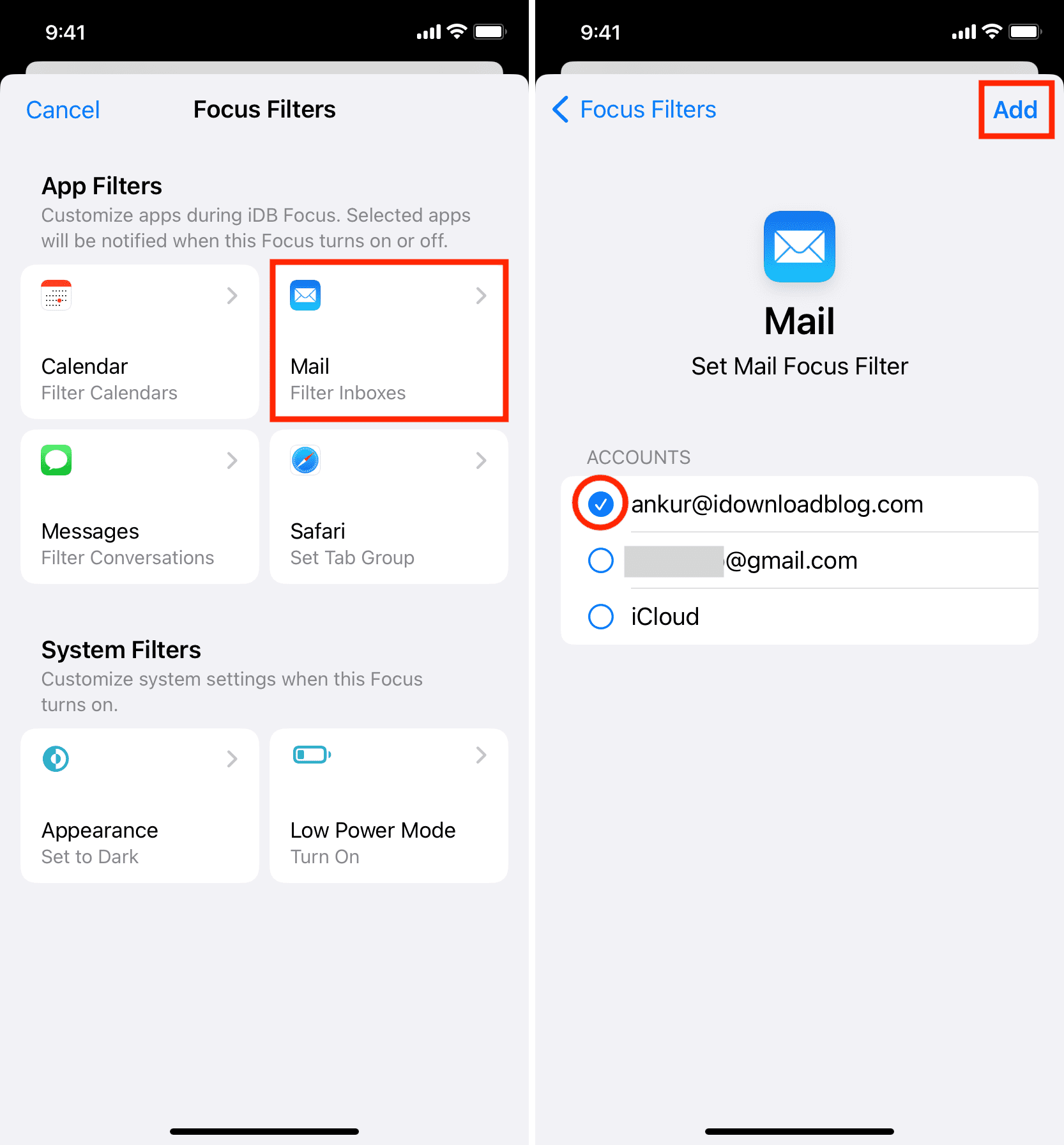
To je ono. Filtr zaměření byl úspěšně přidán.
Pokud nyní povolím toto zaměření z iPhone Ovládací centrum > Ostření > Název zaměření strong> (iDB), přidaný filtr Focus se také spustí.
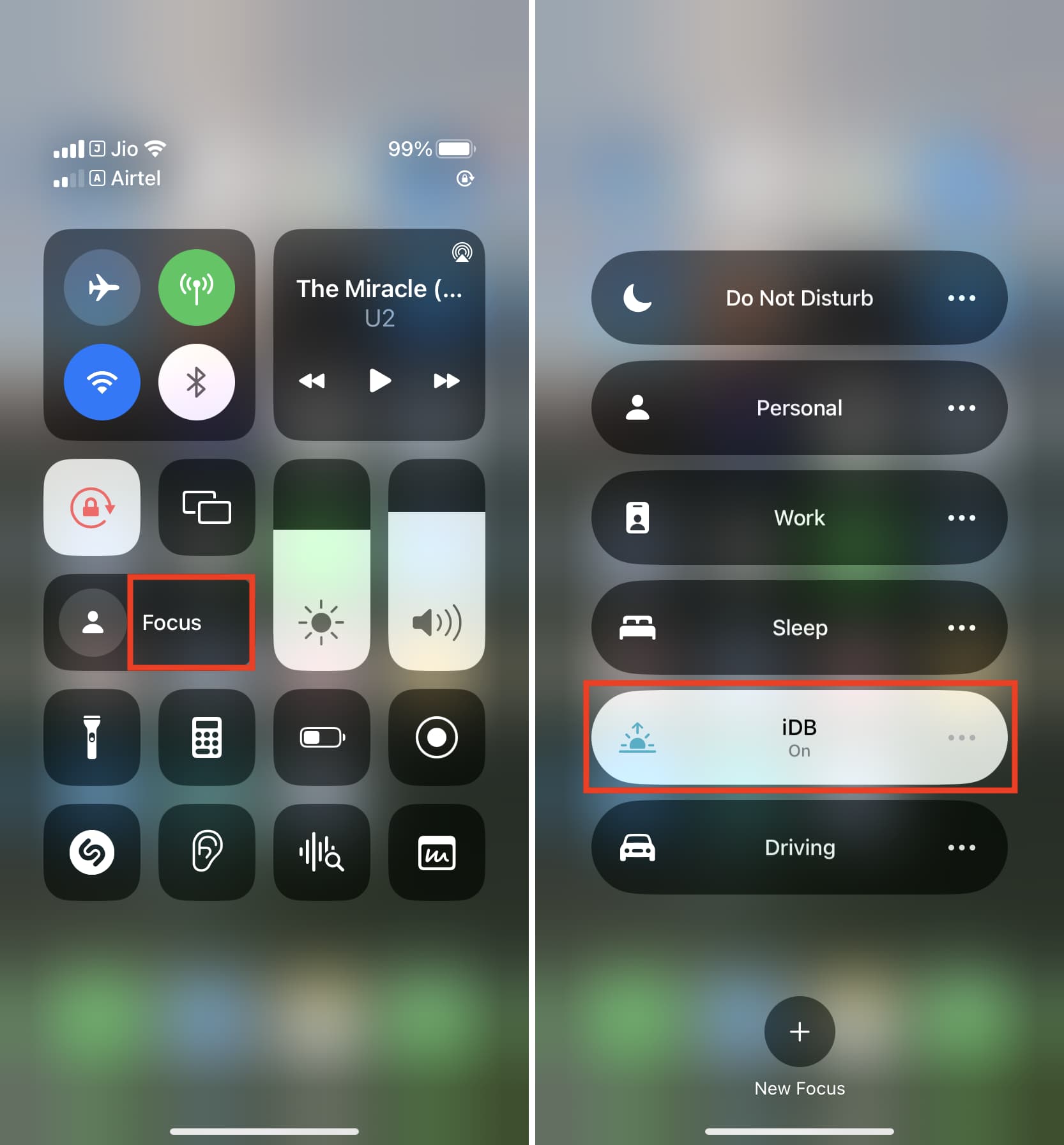
Když tedy otevřu aplikaci Mail, filtruje mou doručenou poštu a zobrazuje pouze e-maily z mého pracovního e-mailu. Odtud také mohu rychle vypnout (a zapnout) filtr, pokud potřebuji vidět e-maily ze všech svých přidaných účtů.
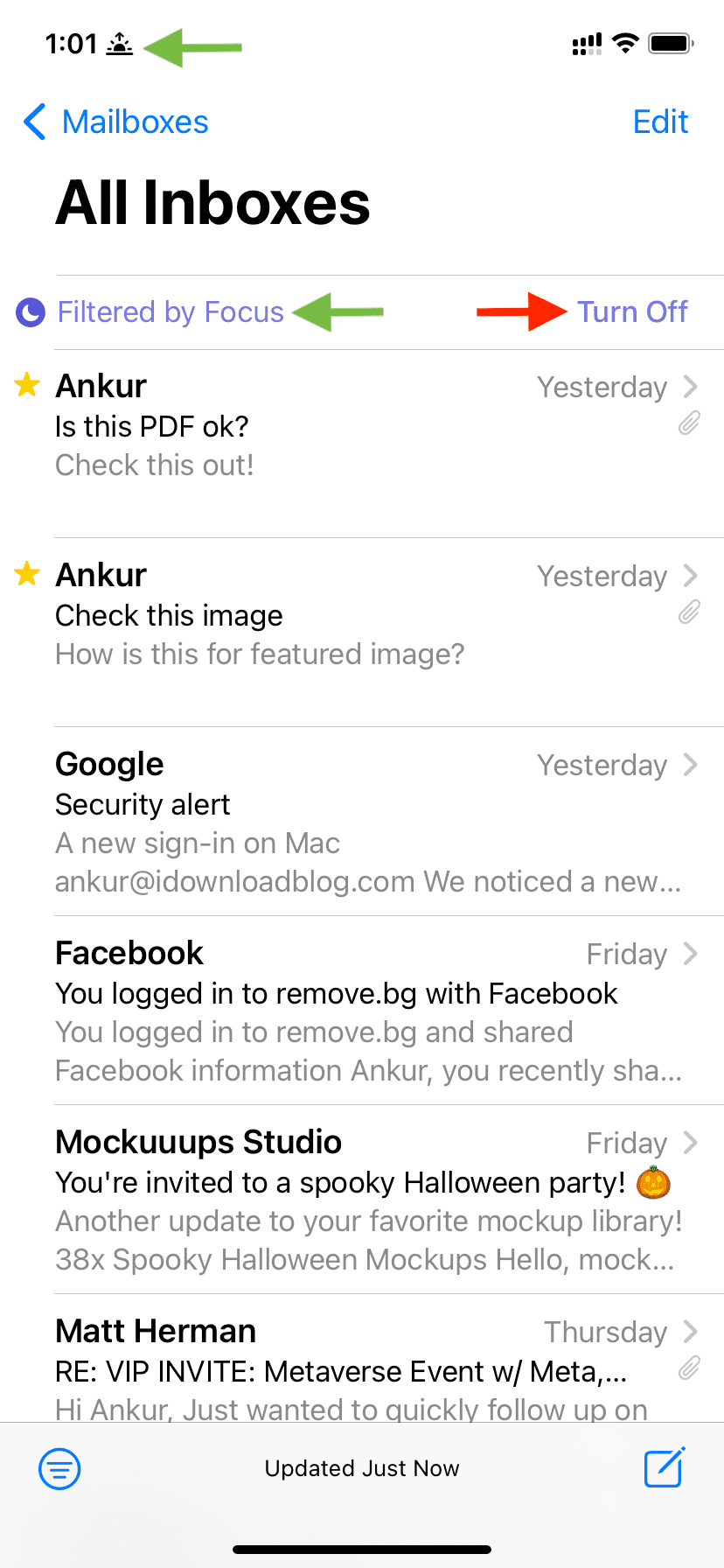
Přidat další filtry zaostření
Můžete postupovat podle stejných kroků jako výše pro přidání dalších filtrů. Po klepnutí na název každého filtru se ujistěte, že jste vybrali příslušnou podmožnost. Například:
Kalendář
Až vyberete Kalendář, vyberte požadovaný kalendář, jako je Domov, Práce, Rodina, Narozeniny, venkovské svátky atd. Nyní aplikace Kalendář během Focusu zobrazí pouze události z vybraných kalendářů.
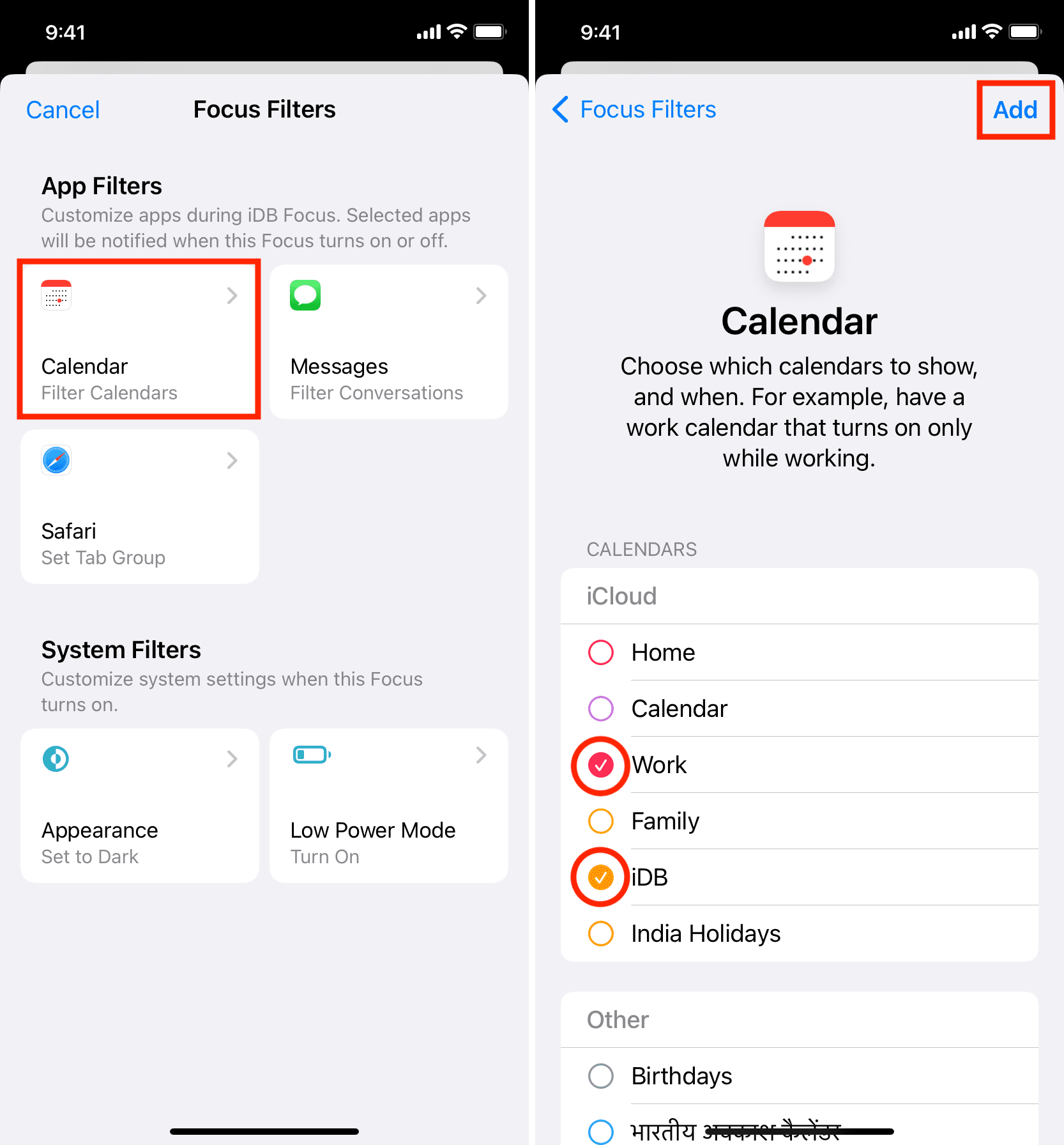
Safari
Pro Safari vyberte skupinu karet, který chcete automaticky otevřít při spuštění prohlížeče Apple v tomto režimu zaostření. Přečtěte si: Jak používat skupiny karet Safari na iPhonu, iPadu a Macu

Zprávy
Chcete-li nastavit textové filtry, vyberte Zprávy a aktivujte Filtrovat podle seznamu osob.
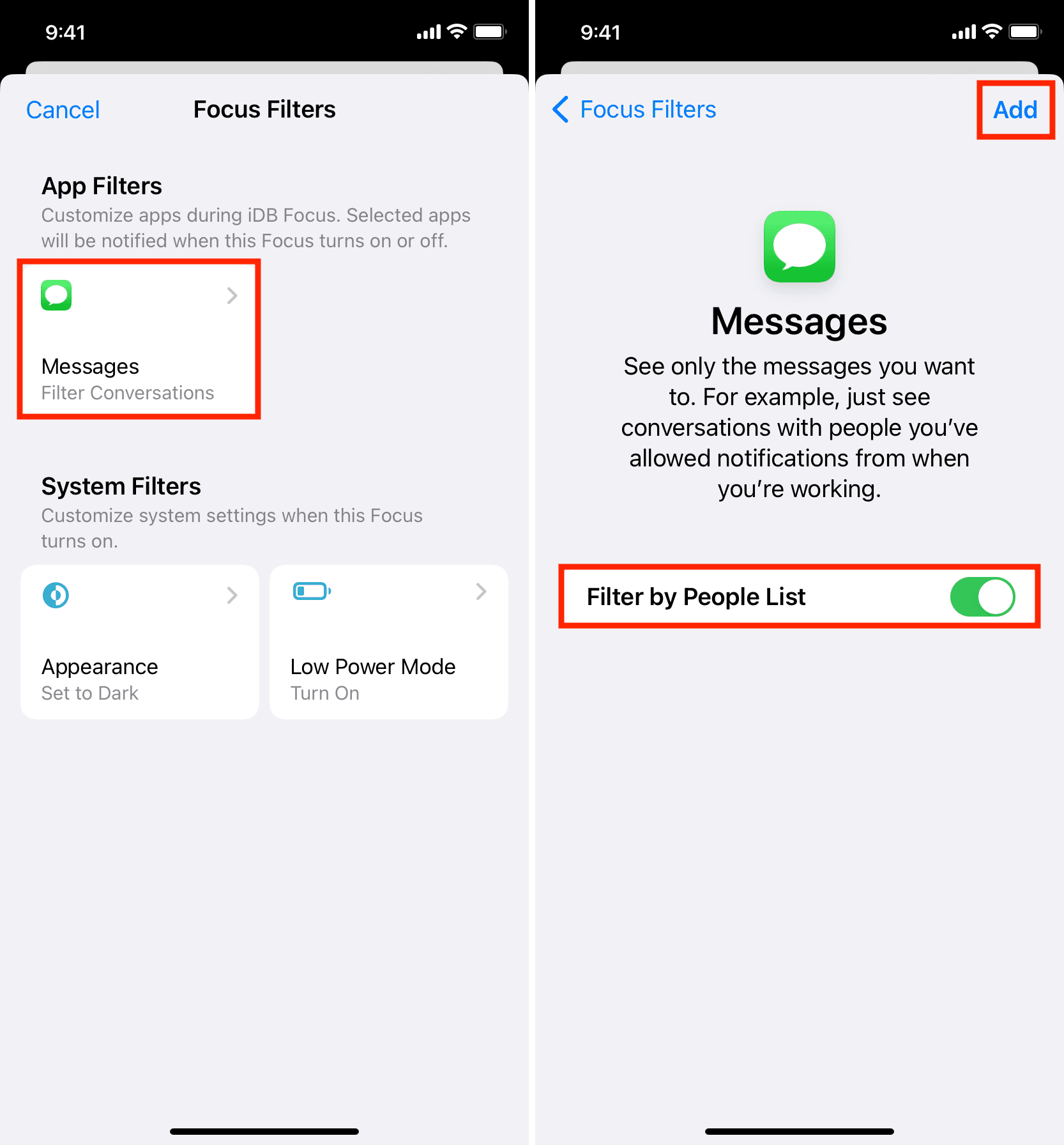
Dále přejděte do horní části obrazovky nastavení zaměření a klepněte na Lidé. Nyní klepněte na Přidat lidi a vyberte kontakty, od kterých chcete dostávat zprávy, když je tento režim soustředění aktivní.
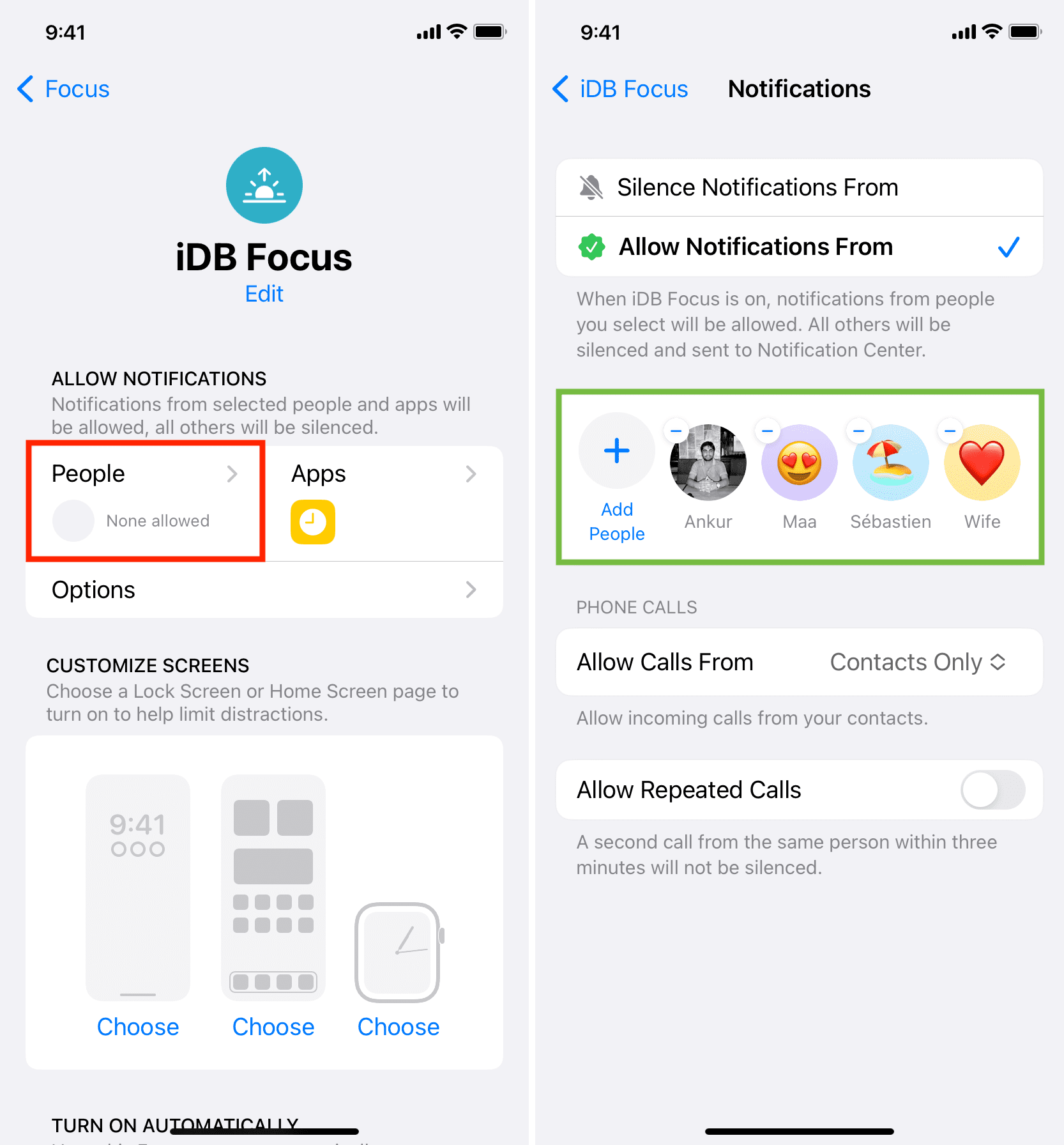
Jakmile to uděláte, povolte tento režim zaměření a otevřete aplikaci Zprávy. Uvidíte, že aplikace automaticky filtruje vaše texty a zobrazuje pouze konverzace od lidí, které jste si dříve vybrali.
Například během iDB Focus jsem se rozhodl přijímat zprávy ze svého druhého účtu, mé matky, redaktor iDB a moje žena. Když je tedy iDB Focus aktivní, moje aplikace Zprávy zobrazuje pouze konverzace od těchto lidí a nic jiného, takže mám doručenou poštu bez rozptylování. Pokud však dostanu jednorázové heslo, které potřebuji vidět, mohu jednoduše klepnout na Vypnout, zobrazit toto jednorázové heslo a znovu klepnout na Zapnout! Je to čisté, promyšlené a užitečné.
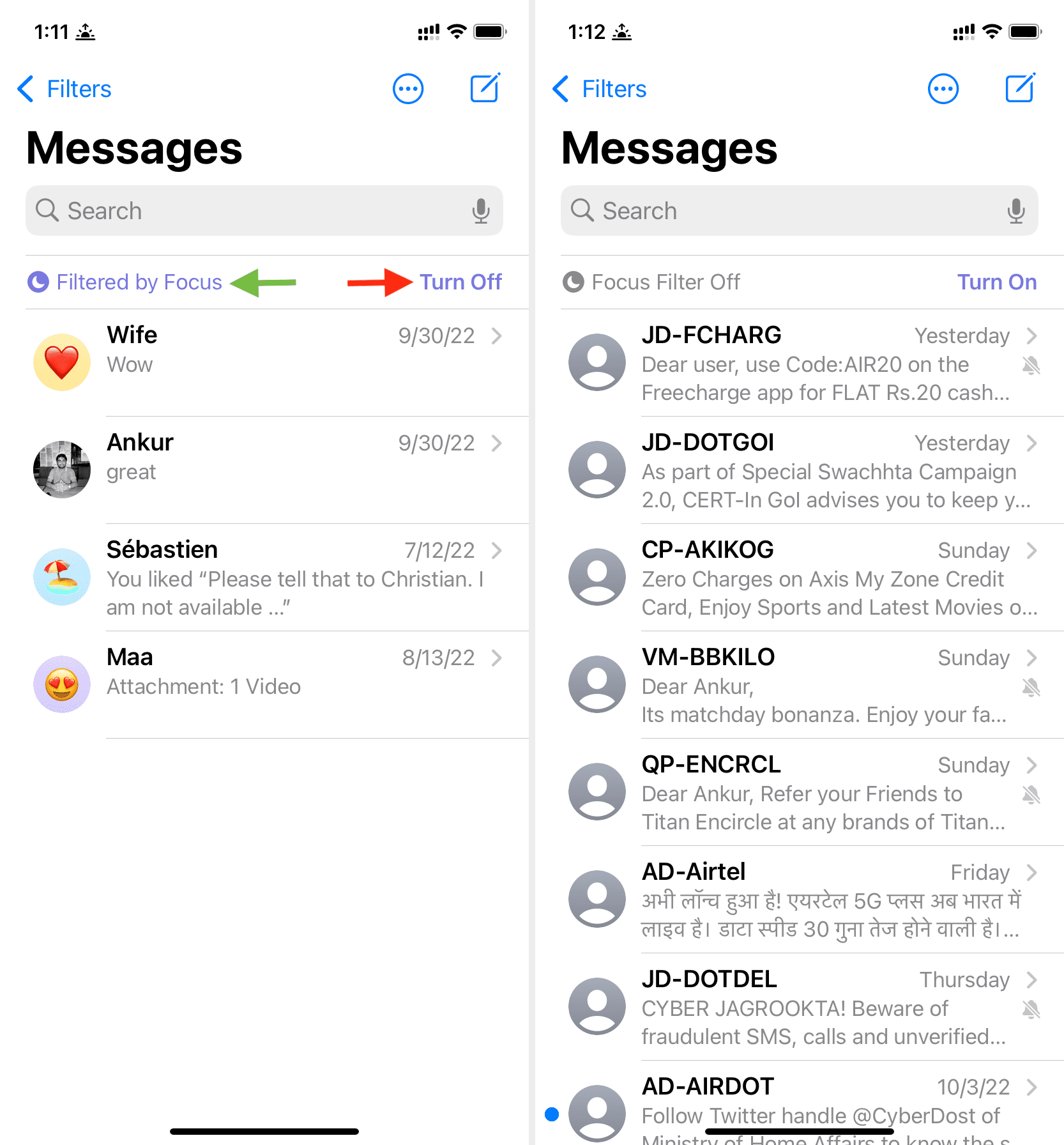 Levý obrázek: Aplikace Moje zprávy během zaměření, zobrazuje pouze filtrované konverzace. Pravý obrázek: Aplikace Moje zprávy bez filtrů zobrazujících všechny texty.
Levý obrázek: Aplikace Moje zprávy během zaměření, zobrazuje pouze filtrované konverzace. Pravý obrázek: Aplikace Moje zprávy bez filtrů zobrazujících všechny texty.
Systémové filtry
Stejně jako u filtrů aplikací si můžete vybrat systémové filtry, které automaticky přepnou váš iPhone do tmavého nebo světlého režimu a režimu nízké spotřeby, když je aktivní konkrétní zaměření.

Co si o tom myslíte?
Podívejte se dále:
